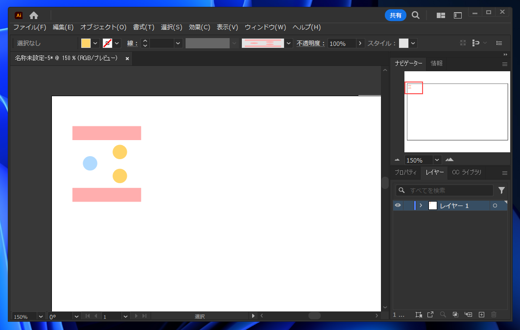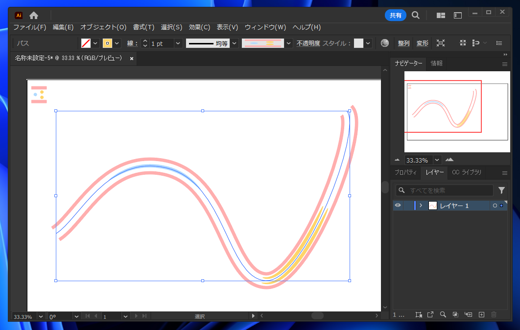ドットの部分も引き延ばされてしまいます。ドットを繰り返したい場合には、パターンブラシを利用します。
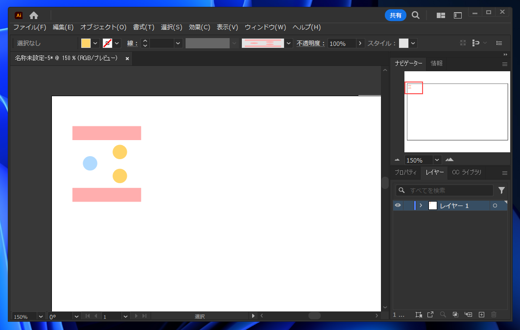
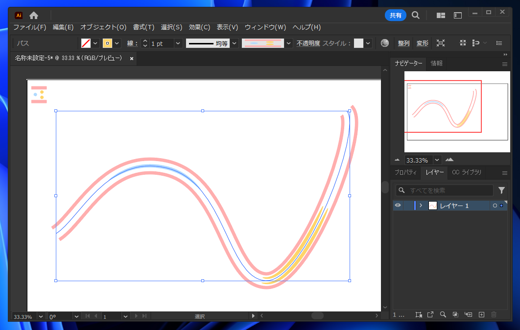
アートブラシの作成と利用の手順を紹介します。
Illustratorで作成した図形をパスに沿って伸長したい場合には、アートブラシを作成すると容易に実現できます。
下図の図形を作成します。
ブラシパネルを表示し、パネル右下の[新規ブラシ]ボタンをクリックします。
[新規ブラシ]ダイアログが表示されます。[アートブラシ]のラジオボタンをクリックしてチェックをつけます。
チェック後[OK]ボタンをクリックします。
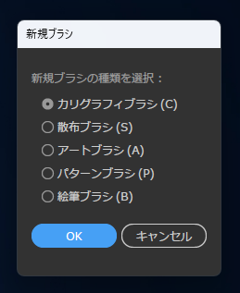
[アートブラシオプション]大ログが表示されます。進行方向を設定します。今回は右方向に伸長させるため[方向]エリアの[→]ボタンをクリックして選択します。
[ブラシ伸縮オプション]の設定は[ストロークの長さに合わせて伸縮]を選択します。設定ができたら[OK]ボタンをクリックします。
ブラシパネルにアートブラシが追加されました。
ペンツールを使用して、曲線を描画します。
作成した曲線を選択します。選択した状態でブラシパネルの先ほど追加したアートブラシの項目をクリックします。
曲線にアートブラシが反映され、下図の表示になりました。